* 主体类型
* 企业名称
* 信用代码
* 所在行业
* 企业规模
* 所在职位
* 姓名
* 所在行业
* 学历
* 工作性质
请先选择行业
您还可以选择以下福利:
行业福利,领完即止!

下载app免费领取会员


大家好!今天本文给给大家讲一下Revit中族编辑器中“放样融合“功能的用法,我们可以把这个功能理解为放样+融合的一个功能。
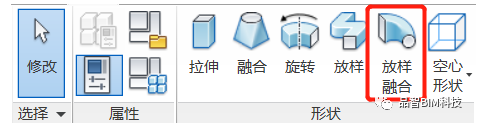
今天就用一个弹簧的模型给大家讲讲这个功能的用法,先看图:
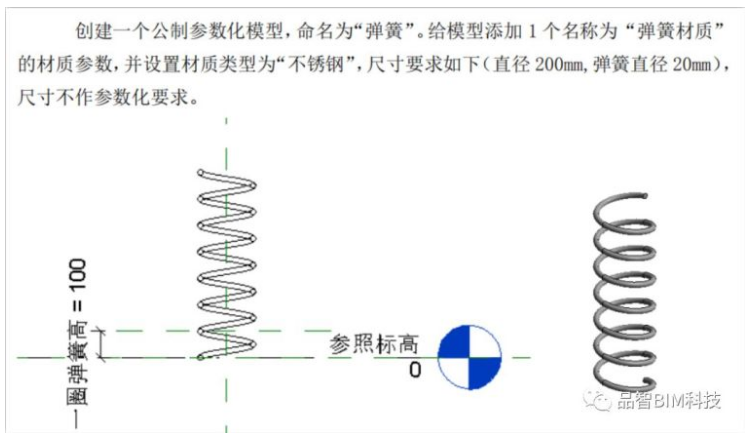
做这个模型首先我们得新建一个族选择”公制常规模型“族样板。
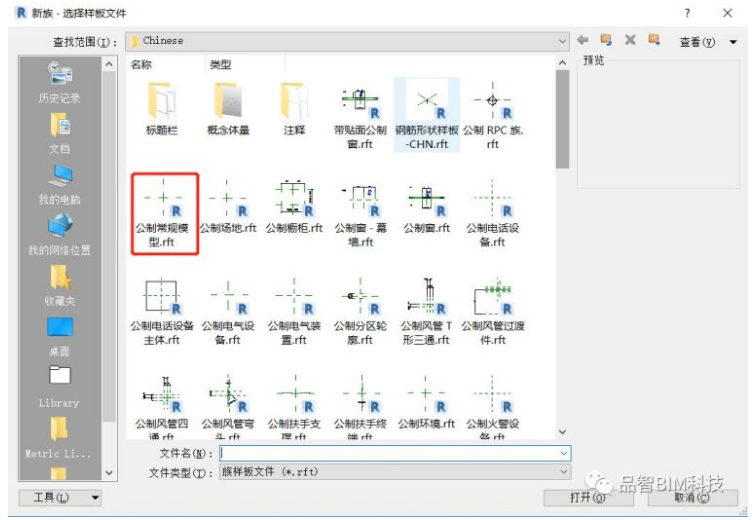
进入软件界面后选择放样融合命令,选择绘制路径使用圆心端点弧方式绘制半径为100的1/2圆作为放样融合的路径:
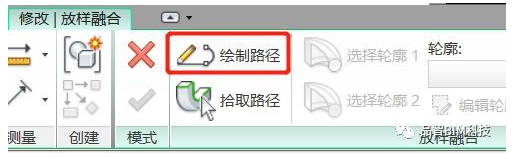
圆心端点弧方式绘制路径:
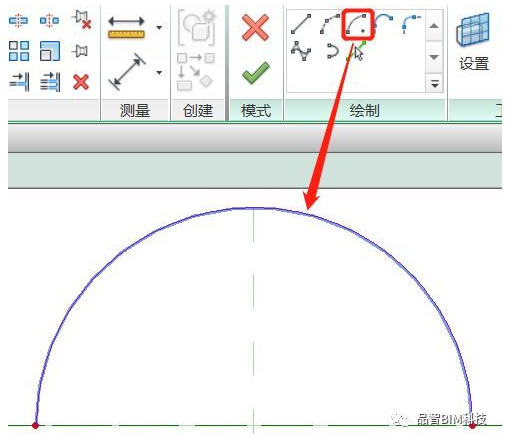
完成后在前立面分别绘制轮廓1和轮廓2:
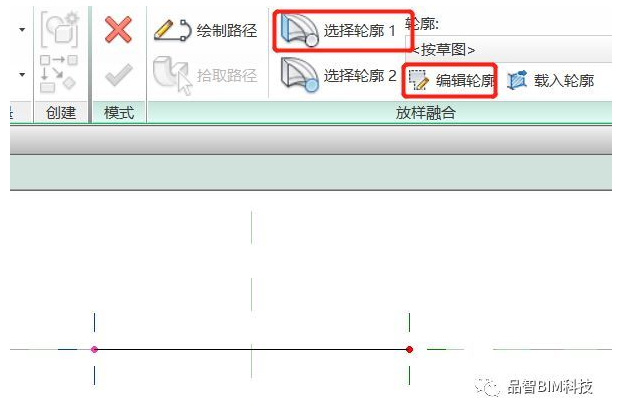
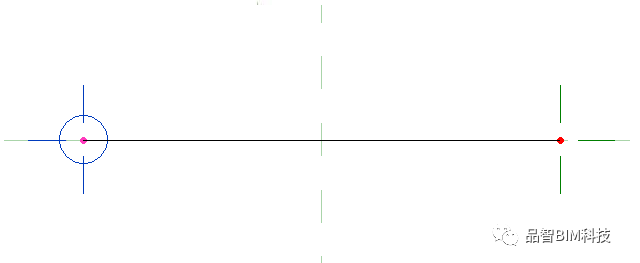
绘制轮廓2:
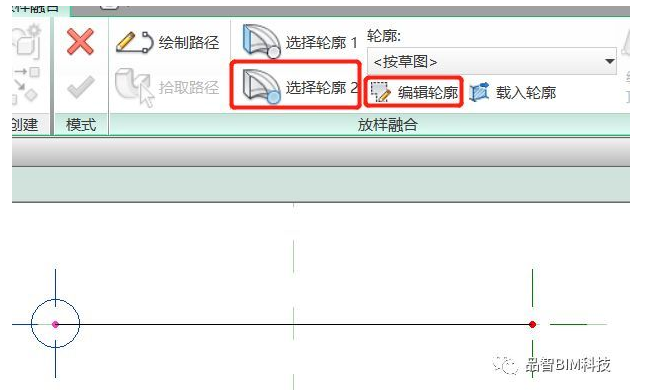
做一个参照平面如下图:
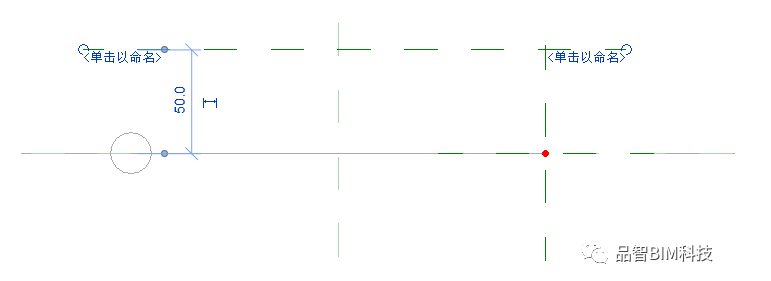
绘制轮廓2截面:
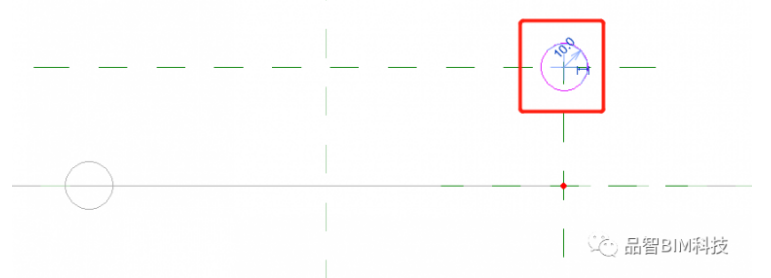
完成后如下图:
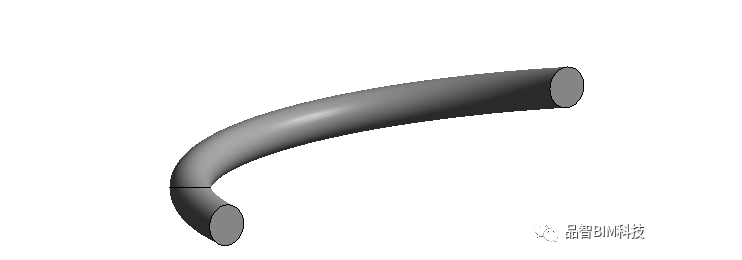
然后通过复制/镜像和阵列就可以将整个弹簧做出来,如下图:

这个就是软件中放样融合的用法,不知道你学会了吗?
来源:品智BIM科技
本文版权归腿腿教学网及原创作者所有,未经授权,谢绝转载。

- Revit技巧 | 关于在Revit中楼梯创建和编辑方法
- Revit技巧 | Revit拆分不了线管图元应该如何解决?
- Revit技巧 | Revit官方教程丨关于自由形式钢筋
- Revit技巧 | Revit项目基准高程单位的更改
- Revit技巧 | Revit官方教程:Revit材质库的使用
- Revit技巧 | Revit中切换连接顺序对量有哪些影响?
- Revit技巧 | 如何在Revit中打开CAD图纸
- Revit技巧 | Revit官方教程丨调整导线回路
- Revit技巧 | revit怎么生成图纸?如何在Revit中使用图纸上的外部信息
- Revit技巧 | 如何在Revit中标注三角形的标高
相关下载

















































